Home > Spotify Muziek Tips > Los het Spotify Zwart Scherm Probleem op
Volledige Gids: Hoe het Spotify Zwart Scherm Probleem op te Lossen
- English
Mijn Spotify staat vast op het zwarte scherm sinds ik gisteren uit mijn account ben uitgelogd. Het was erg vervelend dat ik enige tijd heb gewacht en er niets geladen werd. Ik weet niet wat er is gebeurd. Heeft iemand hetzelfde probleem als ik? Is er een oplossing voor dit probleem?
Onlangs klagen veel Spotify-gebruikers dat de app niet laadt of vastloopt op een zwart laadscherm wanneer ze de Spotify-app upgraden of inloggen op hun account. Dit maakt het onmogelijk voor hen om naar hun favoriete muziek te luisteren. Het is een veelvoorkomend probleem dat de meeste gebruikers tegenkomen tijdens het afspelen van Spotify-muziek. Het zwarte scherm van Spotify ontstaat door een storing in de software. Je weet misschien niet wanneer dit probleem zich voordoet en hoe je het precies moet aanpakken.
Normaal gesproken, wanneer je zo'n situatie tegenkomt, kun je het misschien oplossen door Spotify te sluiten en opnieuw te openen. Maar wat als je het nog steeds niet kunt oplossen? In dit artikel bespreken we enkele essentiële tips en vinden we de beste oplossing die je kunt gebruiken om het zwarte schermprobleem van Spotify op alle apparaten en platforms aan te pakken. Volg gewoon deze eenvoudige stappen in dit bericht, en je zult veel leren en het probleem van het zwarte scherm van Spotify zelf kunnen oplossen.
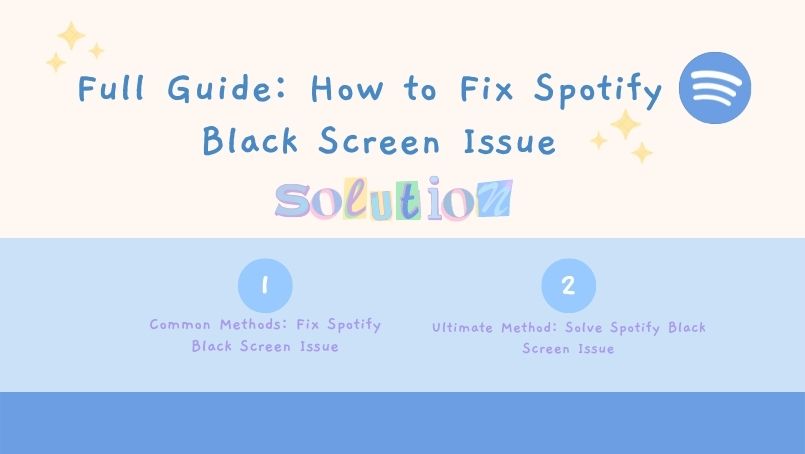
Deel 1: Veelvoorkomende Methoden: Los het Spotify Zwarte Scherm Probleem op
Gezien verschillende apparatuurfactoren, verdelen we dit deel in de volgende drie gevallen. U kunt de geschikte methode kiezen op basis van uw situatie.
Stap 1. Start de Spotify-app op uw Android-telefoon en log in met uw Spotify Premium-account.
1.1 Spotify Zwart Scherm op Mac/Windows
Ongeacht of u een zwart scherm op Spotify tegenkomt op een Mac of Windows-computer, de procedure om Spotify weer normaal te maken met de volgende methoden is als volgt.
De meest directe manier om het zwarte schermprobleem van de Spotify-app op te lossen, is door uw netwerkverbinding op uw computer te controleren. Controleer dus de netwerkstatus op uw Windows- of Mac-computer. Op Windows kunt u de netwerkinstellingen vinden in het Instellingenvenster. Om het netwerk op een Mac te controleren, opent u het venster Systeemvoorkeuren.
Methode 2. Verwijder en Herinstalleer de Spotify-app
Soms kan een grijs of leeg scherm verschijnen als u een incompatibele versie van Spotify gebruikt. Als de meest recente versie niet werkt, kunt u proberen een eerder offline versie van een forum of gemeenschap te vinden.
Bovendien moet u proberen om de meest recente versie van de officiële Spotify-website te herinstalleren als u een oudere versie op uw computer heeft geïnstalleerd. U moet eerst de Spotify-app van uw computer verwijderen om dit te doen. Vervolgens kunt u de meest recente versie van de Spotify-app installeren.
Opmerkingen: Voordat u de software verwijdert, zorg ervoor dat er een back-up of screenshots zijn van eerder gedownloade muziek en podcasts. U kunt deel 2 raadplegen en een professioneel hulpmiddel gebruiken om deze taak te vergemakkelijken.
Methode 3. Schakel Hardwareversnelling uit
De opties voor Hardwareversnelling van Spotify hebben invloed op hoe u de service gebruikt. U kunt Hardwareversnelling eenvoudig stoppen binnen de applicatie met de volgende instructies om dit zwarte schermprobleem op te lossen.
Stap 1. Voer de Spotify-app uit en ga naar het instellingenvenster.
Stap 2. Scroll naar beneden en klik op "Toon Geavanceerde Instellingen".
Stap 3. Klik op het tabblad "Compatibiliteit" en schakel vervolgens "Hardwareversnelling inschakelen" uit.
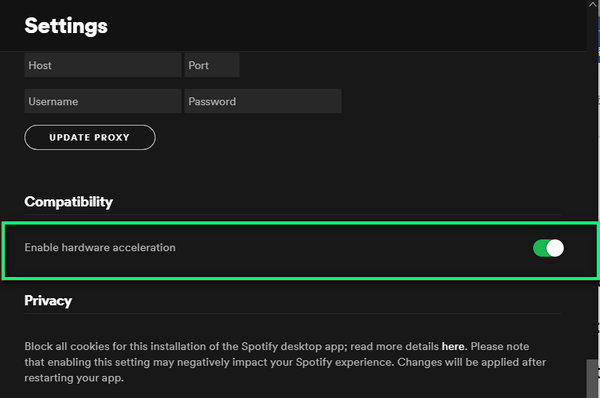
Methode 4. Verwijder de Spotify AppData-map op de Computer
Een van de oorzaken van het zwarte scherm van Spotify is de AppData-map, die groepsbeleid en tijdelijke gegevensinformatie bevat. Deze cachebestanden kunnen ervoor zorgen dat de Spotify-app langzaam laadt.
Voor Windows
Stap 1. Druk op “Ctrl-Shift-Esc” om Taakbeheer te openen en klik vervolgens op het tabblad Processen.
Stap 2. Klik met de rechtermuisknop op Spotify en selecteer Proces beëindigen in de takenlijst van apps.
Stap 3. Klik opnieuw op Proces beëindigen in het bevestigingsvenster.
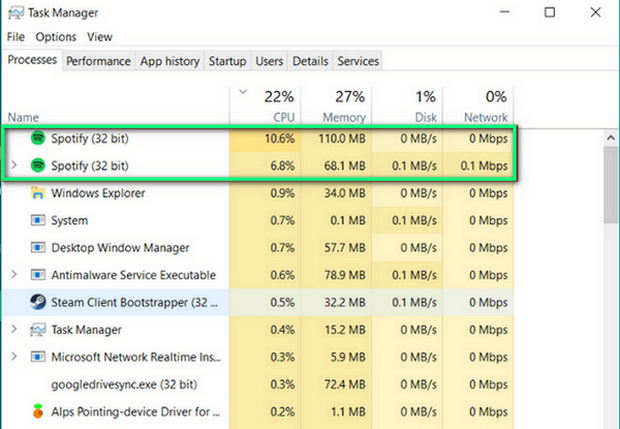
Voor Mac
Stap 1. Druk op Command + Spatie of klik op Spotlight om te zoeken naar Activiteitenweergave.
Stap 2. Selecteer in de Activiteitenweergave-app op je Mac, onder de lijst met procesnamen, Spotify.
Stap 3. Klik op de Stop-knop in de linkerbovenhoek van het venster Activiteitenweergave en kies vervolgens Afsluiten.
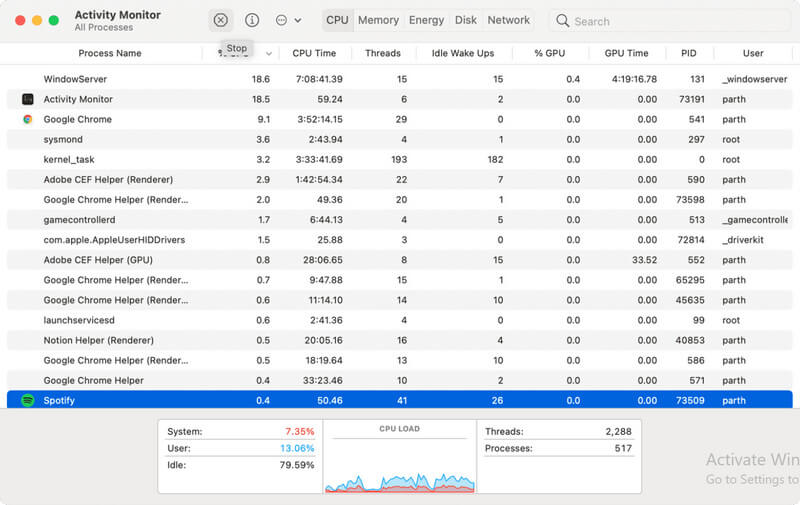
Manier 6. Voer de Spotify-app uit als Administrator op Windows
Soms kan het uitvoeren van een app als Administrator ervoor zorgen dat deze naar behoren werkt zonder problemen zoals een zwart scherm. Om dit te doen, open je het Startmenu en zoek je naar Spotify. Selecteer vervolgens Uitvoeren als Administrator.
Opmerking: Zorg ervoor dat je het app-proces met de Taakbeheerder beëindigt voordat je de Spotify-app als administrator uitvoert.
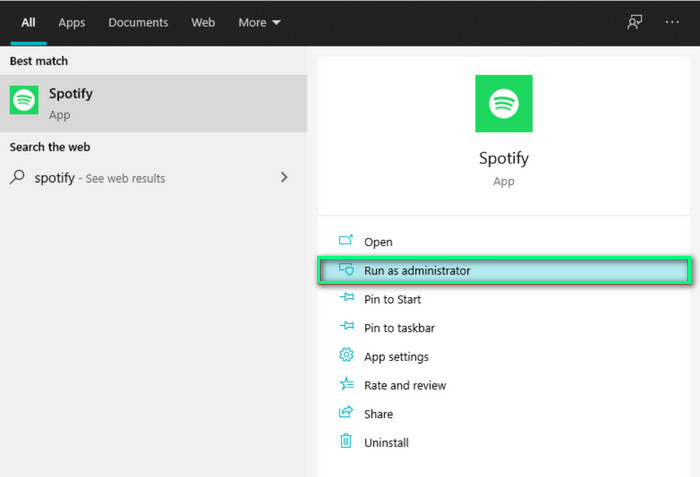
1.2 Spotify Web Speler Zwart Scherm
Voor veel gebruikers stopt de Spotify Web Speler met werken of toont een zwart scherm zodra ze deze openen. Als je ook met hetzelfde probleem te maken hebt, gebruik dan de volgende tips om het op te lossen.
Manier 1. Herstart de Browser
Je kunt proberen de webbrowser eerst te sluiten en deze vervolgens opnieuw te openen. Herstart ook je apparaat om het zwarte schermprobleem met de Spotify Web Speler op te lossen.
Manier 2. Update de Browser
Je zult verschillende problemen met de browser tegenkomen als deze niet de meest recente versie is. Controleer daarom of de browser die je momenteel gebruikt de meest recente versie is. Zo niet, download dan de meest recente update. Controleer daarna of het probleem met het zwarte scherm van Spotify is opgelost.
Manier 3. Wis Cache en Cookies in de Browser
Het wissen van de cache en cookies in de browser kan helpen bij het oplossen van het zwarte scherm in de Spotify webspeler. Selecteer eenvoudig Privacy en beveiliging in het menu met drie stippen in de rechterbovenhoek van Google Chrome. Kies vervolgens voor Browsinggegevens wissen of Cookies en andere sitegegevens.
Manier 4. Controleer Spotify Ad Blockers
Als je een gratis Spotify-gebruiker bent, gebruik je mogelijk een adblocker in de browser om Spotify-advertenties te blokkeren. Dit kan echter invloed hebben op het gebruik van de Spotify Web Speler. Zet ze dus uit om het probleem met het zwarte scherm van de Spotify Web Speler te vermijden.
Manier 5. Schakel extensies uit
Soms kan het probleem met Spotify dat niet werkt op de online speler ook te wijten zijn aan een extensie. Om dit te vinden, moet je elke extensie in je browser één voor één uitschakelen. Nadat je het hebt uitgeschakeld, herstart je je browser en luister je naar een nummer op de Spotify-webspeler. Herhaal dit voor elke extensie om de boosdoener te vinden.
Stap 1. Open Chrome. Selecteer Meer > Meer tools > Extensies.
Stap 2. Selecteer naast de extensie die je wilt verwijderen, Verwijderen.
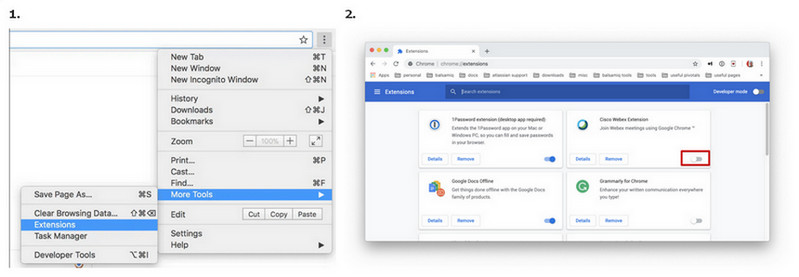
Manier 6. Schakel Flash in
Sommige gebruikers hebben gerapporteerd dat het inschakelen van Flash voor Spotify het probleem met het zwarte scherm voor hen oplost. Browsers bieden verschillende inhoudinstellingen waarmee je dingen zoals Flash voor individuele sites kunt in- en uitschakelen.
Open de website en klik op het URL-pictogram van de website om Flash voor Spotify op de witte lijst te zetten. Sommige browsers plaatsen dit rechts van de URL. Selecteer Toestaan of Vraag eerst onder Flash.
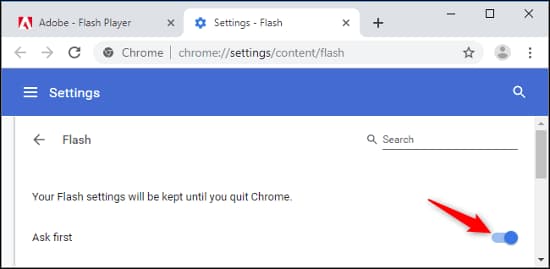
1.3 Spotify Zwart Scherm op Android/iPhone
In deze sectie laten we je zien hoe je het zwarte scherm van Spotify op Android/iPhone kunt oplossen. Bekijk de gedetailleerde oplossingen hieronder.
Manier 1. Herinstalleer en update de Spotify-app
Probeer de Spotify-app van je apparaat te verwijderen als de app verouderd is. Installeer het daarna opnieuw met de nieuwste versie om het grijze scherm van Spotify op mobiel op te lossen.
Manier 2. Wis de cache van de Spotify-app
Als je Spotify lange tijd gebruikt, zullen er veel caches zijn van muziek die je hebt beluisterd. Soms kunnen deze cachebestanden voorkomen dat de Spotify-app goed functioneert en leiden tot problemen zoals het zwarte scherm van Spotify. Ga naar Instellingen en selecteer vervolgens Cache wissen.
Manier 3. Maak opslagruimte vrij op de telefoon
Een zwart scherm van Spotify verschijnt als je mobiele apparaat geen ruimte meer heeft. Om opslagruimte vrij te maken, verwijder je bepaalde bestanden of apps die je niet meer nodig hebt.
Manier 4. Sluit en herstart Spotify
Vergeet niet de app volledig te sluiten voor het geval deze op de achtergrond draait. Herstart het daarna op je apparaat en controleer of het probleem is opgelost.
Deel 2: Ultieme Methode: Los het Spotify Zwart Scherm Probleem op
Als geen van deze oplossingen werkt, kun je deze almachtige oplossing proberen: download Spotify-muziek voor offline luisteren zonder de Spotify-app. Spotify-muziek is echter in OGG-formaat en is versleuteld met speciale bescherming, zodat je Spotify-muziek niet rechtstreeks naar je computer kunt downloaden. Maar je kunt nog steeds een andere methode gebruiken. Dat is het gebruik van een derde partij tool genaamd NoteCable Spotify Music Converter, die je helpt om Spotify-nummers om te zetten naar een algemeen audioformaat en de versleuteling van Spotify te verwijderen.
2.1 De Tool Die We Nodig Hebben
NoteCable Spotify Music Converter is speciaal ontworpen voor het downloaden van enkele Spotify-tracks, afspeellijsten, volledige albums en podcasts naar de lokale computer. Het is een gebruiksvriendelijke maar effectieve muziek downloader en converter voor Spotify gratis en premium gebruikers. Je kunt deze tool gebruiken om Spotify-nummers om te zetten naar MP3, AAC, WAV, FLAC, AIFF en ALAC.
Na het downloaden van nummers van Spotify, kun je Spotify-muziek opslaan als lokale bestanden en Spotify-muziek beluisteren zonder de Spotify-app te openen. Ook kun je die downloads naar andere mediaspelers overzetten voor afspelen of andere doeleinden. Op deze manier, ook al blijft je Spotify op een zwart scherm, kun je nog steeds toegang krijgen tot nummers van Spotify en ze op je apparaat beluisteren.
 Als je een oplossing nodig hebt voor het converteren van nummers, albums of afspeellijsten van streamingplatforms (zoals Spotify, Apple Music, Tidal, Amazon Music, Deezer, YouTube, YouTube Music, SoundCloud, DailyMotion, en meer) naar MP3-formaat, All-In-One Music Converter is de perfecte keuze.
Als je een oplossing nodig hebt voor het converteren van nummers, albums of afspeellijsten van streamingplatforms (zoals Spotify, Apple Music, Tidal, Amazon Music, Deezer, YouTube, YouTube Music, SoundCloud, DailyMotion, en meer) naar MP3-formaat, All-In-One Music Converter is de perfecte keuze.
2.2 Hoe Spotify Muziek Offline te Luisteren zonder de Spotify App
Stap 1Installeer en voer NoteCable uit op uw computer.

Stap 2Importeer nummers in NoteCable om te parseren.
Methode 1: Kopieer en plak de link van het nummer/afspeellijst/album in de aangewezen kolom.
Methode 2: Sleep het nummer/afspeellijst/album naar de hoofdinterface.

Stap 3Navigeer naar "Instellingen" waar u de uitvoerparameters kunt aanpassen aan uw behoeften, zoals Uitvoerformaat, Bitrate, Samplefrequentie, Opslaglocatie, enz.

Stap 4Als u de bovenstaande stappen hebt voltooid, klikt u eenvoudig op de "Converteren" knop en NoteCable begint met het downloaden van nummers van Spotify volgens uw instellingen.

Om een soepele download te garanderen, schakelt u niet over naar andere programma's tijdens het proces.

Stap 5Wanneer de download is voltooid, klikt u op het Geconverteerd tabblad en vindt u de Spotify-downloads op uw lokale schijf.

Door deze vier eenvoudige stappen te volgen, kunt u Spotify-nummers naar de computer downloaden en ze met verschillende spelers genieten, niet alleen met de Spotify-app. U kunt bijvoorbeeld Windows Media Player, VLC of iTunes gebruiken om naar Spotify-muziek te luisteren of ze naar elk ander audiotoestel over te zetten voor normale afspelen.
Deel 3: Conclusie
In dit artikel hebben we het probleem van het zwarte scherm van Spotify besproken en hoe dit op te lossen. De hierboven genoemde methoden kunnen worden gebruikt om het probleem van het zwarte scherm van Spotify eenvoudig op te lossen. Je kunt de gewenste manier kiezen om dit probleem aan te pakken uit de bovenstaande discussie. Als je alle oplossingen in het eerste deel hebt uitgeput en een permanente oplossing wilt, kun je NoteCable Spotify Music Converter om hulp vragen.
Deze tool is gegarandeerd effectief. Zodra Spotify-nummers zijn gedownload met NoteCable, hoef je je geen zorgen te maken over het zwarte scherm van Spotify en kun je naar Spotify-muziek luisteren zonder de Spotify-app te gebruiken. Naast het oplossen van het zwarte schermprobleem, kun je ook een verscheidenheid aan voordelen behalen. Bijvoorbeeld, NoteCable Spotify Music Converter stelt je in staat om Spotify-nummers voor altijd te downloaden zonder een premium abonnement en Spotify-muziek naar andere apparaten over te zetten voor offline afspelen.







